![图片[1]-auto-py-to-exe(可视化打包工具)-米粒博客](https://tc.yunwei93.com/i/2025/02/15/z5vg7e.webp)
一、工具特点
🔧 小白友好:全图形化界面操作
⚡ 智能检测:自动分析依赖库
🌐 多语言支持:含中文界面
🛠️ 高级配置:支持UPX压缩、版本信息注入
二、详细操作指南
Step 1:安装工具
Copy# 安装命令(需Python环境)
pip install auto-py-to-exe
Step 2:启动界面
Copy# 在终端输入命令启动
auto-py-to-exe
![启动界面示意图:显示工具主窗口]
Step 3:基础配置
|
配置项 |
推荐设置 |
说明 |
|---|---|---|
|
脚本路径 |
浏览选择.py文件 |
必须选择主程序文件 |
|
单文件/单目录 |
选择”One Directory” |
便于管理依赖文件 |
|
控制台窗口 |
选择”Windows Based (hide the console)” |
隐藏黑框 |
|
图标文件 |
添加.png或.ico文件 |
尺寸建议128×128以上 |
Step 4:高级设置(可选)
-
附加文件:
-
点击”Additional Files”添加图标文件
-
格式填写:
password_icon.png;.(表示复制到根目录)
-
-
防杀毒误报:
Copy# 在"Additional Arguments"中添加: --upx-dir=upx --key mypassword123注:需提前下载UPX工具并解压到目录
-
版本信息:
-
点击”Version Info”选项卡
-
填写公司名称、版权信息等
-
Step 5:执行打包
-
点击右下角”CONVERT .PY TO .EXE”按钮
-
观察输出日志(成功会显示”Completed successfully”)
-
生成文件位置:
-
默认在
output目录中 -
包含
.exe+依赖库文件夹
-
三、常见问题处理
🔴 报错:No module named ‘PyQt5’
✅ 解决方案:在打包前执行 pip install pyqt5
🔴 杀毒软件误报
✅ 解决方案:
-
使用
--key参数加密字节码 -
打包前关闭实时防护
-
提交到VirusTotal获取白名单
🔴 图标不显示
✅ 检查要点:
-
图标路径中不要有中文
-
在代码中添加资源访问函数:
Copyimport sys, os def resource_path(relative): if hasattr(sys, '_MEIPASS'): return os.path.join(sys._MEIPASS, relative) return os.path.join(relative)
© 版权声明
文章版权归作者所有,未经允许请勿转载。
THE END

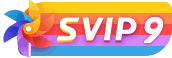








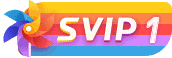

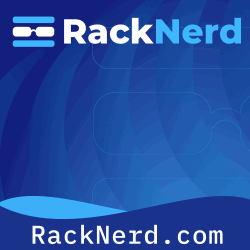



暂无评论内容